Windows 7 -käyttöjärjestelmän uudelleenasentaminen on melko yksinkertaista. Valmistelet käynnistettävän median, käynnistät käynnistyslevyn avulla, valitset kielen ja näppäimistön, hyväksyt lisenssisopimuksen, syötät tuotetunnuksen ja valitset osion aloittaa Windowsin asennuksen.
Tämän perinteisen menettelyn ongelma on, että sinun täytyy syöttää tuotetunnus. Tämä muuttuu hieman monimutkaisemmaksi, jos olet menettänyt Windows 7 DVD -laatikon, jolle lisenssiavain on tulostettu, tai jos olet poistanut Windows 7 -tuotetta sisältävän postisi.

Vaikka Windows 7 -tuotetiedoston palauttamiseksi on paljon sovelluksia, mukaan lukien ilmainen työkalu Windows 7 -tuotteen palauttamiseen ilman Windows 7 -käyttöjärjestelmää, eikö olisi hyvä, jos Windows 7: n asentaminen uudelleen olisi mahdollista ilman tuoteavain?
Windows 7: n kauneus ja yksi Windows 7: n piilotetuista ominaisuuksista on, että tämä Windows-versio voidaan asentaa uudelleen samaan tietokoneeseen ilman, että sinun tarvitsee syöttää tuotetunnusta. Toisin sanoen, jos Windows 7 -tietokoneesi toimii ja käynnistyy, voit asentaa Windows 7: n ilman tuotetunnusta ilman kolmannen osapuolen työkaluja edellyttäen, että sinulla on Windows 7 -asennus-DVD.
Huomaa, että Windows 7 -asennus-DVD: tä on käytettävä käynnistysvälineenä käynnistettävänä Windows 7 USB: nä ei auta tässä menetelmässä.
Asiat, jotka sinun täytyy tietää ennen Windows 7: n uudelleenasentamista käyttämällä tätä menetelmää
# Tämä opas on hyödyllinen niille, joilla on Windows 7 DVD, mutta ei tuotetunnusta.
# Windows 7 -tietokoneen on oltava käynnistettävä ja tietokoneessa on oltava optinen asema (DVD-asema).
# Tietokoneessa on oltava vähintään 16 Gt (32-bittinen) ja 20 Gt (64-bittinen) vapaata tilaa Windows 7 -asemaan (asema, johon Windows 7 on asennettu). Jos tilaa ei ole riittävästi, sinun on vapautettava tilaa poistamalla lepotila käytöstä, poistamalla ohjelmia, tyhjentämällä roskakorin tai käyttämällä levyn puhdistusapuohjelmaa.
# Kun olet asentanut uudelleenasennuksen, sinun on asennettava kaikki sovellukset manuaalisesti uudelleen, jolloin menetät kaikki asennetut sovellukset uudelleen asennuksen aikana.
Asenna Windows 7 uudelleen ilman lisenssiavainta
Vaihe 1: Käynnistä tietokone ja käynnistä se Windows 7. Varmista, että sinulla on edellä mainittu vapaa tila ennen kuin jatkat.
Vaihe 2: Siirry Käynnistä-valikkoon, napsauta Ohjauspaneeli avataksesi saman, vaihda Näytä pieniin kuvakkeisiin ja napsauta sitten Palautus avataksesi palautusikkunan.


Vaihe 3: Napsauta tässä kohtaa Järjestelmän palauttaminen -kohdassa Lisäasetukset palautusmenetelmillä.

Vaihe 4: Tässä ikkunassa on kaksi vaihtoehtoa:
# Käytä aiemmin luotua järjestelmän kuvaa palauttaaksesi tietokoneen
# Asenna Windows uudelleen (edellyttää Windows-asennuslevyä)
Kun ensimmäinen vaihtoehto mahdollistaa järjestelmän kuvan palauttamisen, toinen vaihtoehto mahdollistaa Windows OS: n uudelleenasentamisen ilman, että sinun tarvitsee syöttää tuotetunnusta. Valitse vain toinen vaihtoehto, joka on nimeltään Asenna Windows ja paina sitten Enter-näppäintä.

Vaihe 5: Napsauta Kyllä-painiketta, kun näet valintaikkunan, jossa kysytään "Onko sinulla Windows-asennuslevy?"

Vaihe 6: Seuraava näyttö varoittaa tärkeiden tietojen varmuuskopioinnista ennen Windowsin asentamista uudelleen. Jopa suosittelemme varmuuskopioimaan kaikki tärkeät tiedot, mutta koska emme aio poistaa olemassa olevia tiedostoja ja kansioita, jotka sijaitsevat Windows 7 -asemassa, sinun ei tarvitse välttämättä varmuuskopioida tietoja.

Jatka napsauttamalla Ohita- painiketta.
Niille, jotka ovat uteliaita, tässä menetelmässä Windows-asennusohjelma yksinkertaisesti siirtää kaikki Windows-asemassa olevat tiedostot ja kansiot samaan asemaan Windows.old-kansioon. Ja kun uudelleenasennus on tehty, se mahdollistaa jopa tiedostojen ja kansioiden palauttamisen, mutta ei sovelluksia Windows.old-kansiosta.
Vaihe 7: Aseta Windows 7 DVD-levy asemaan, ennen kuin napsautat Käynnistä-painiketta uudelleen.

HUOMAUTUS: Sinun on ehkä tehtävä tarvittavat muutokset BIOS / UEFI-laitteeseen, jotta voit käynnistää DVD-levyn.
Vaihe 8: Kun olet käynnistänyt Windows 7 DVD : ltä, näet Järjestelmän palautusasetukset -valintaikkunan, jossa sinun täytyy valita näppäimistön syöttötapa. Valitse syöttötapa ja jatka napsauttamalla Seuraava-painiketta.

Vaihe 9: Kun näet valintaikkunan, jossa on "Haluatko varmasti asentaa Windows?" -Viestin, napsauta Kyllä-painiketta. Seuraavaksi näet “Onko sinulla Windows-asennuslevyn” -viesti, johon sinun täytyy napsauttaa Kyllä-painiketta, koska olet jo asettanut oikean levyn.

Vaihe 10: Se on se! Windows-asennus alkaa ja aloittaa Windowsin asentamisen uudelleen. Kun asennus on valmis, näet käyttäjätilin luominen, aikavyöhykkeen valitseminen ja päivitysasetukset. Sinua ei pyydetä syöttämään tuotetunnusta.



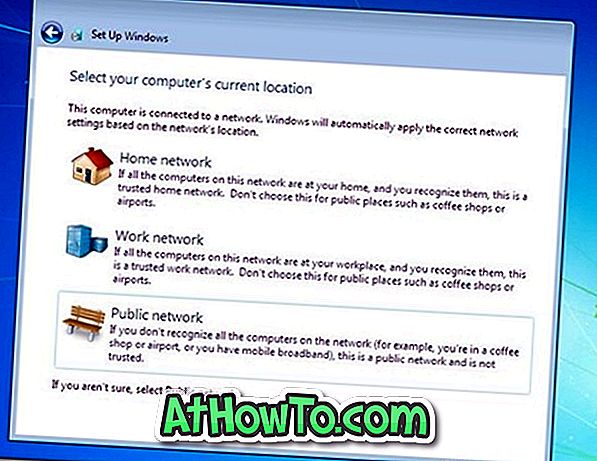
Lopuksi, kun olet asentanut uudelleenasennuksen, voit siirtyä Windows 7 -asemaan asennettuun asemaan ja avata sitten Windows.old-kansion siirtääksesi kaikki tärkeät tiedot vanhasta asennuksesta uuteen.


Jos teit varmuuskopion, voit napsauttaa Palauta tiedostot -painiketta, kun näet työpöydän palautusikkunan.
Vaihe 11: Nyt kun Windowsin uudelleenasennus on suoritettu ja sinulla on kaikki tiedot, on aika aktivoida Windows. Avaa vain Järjestelmäominaisuudet käyttämällä Windows + Tauko / Tauko-näppäintä tai napsauta hiiren kakkospainikkeella Tietokone-kuvaketta ja valitse sitten Ominaisuudet, vieritä alas, valitse Aktivoi Windows aktivoidaksesi Windows 7: n. Toisin sanoen sinun ei tarvitse syöttää tuotetunnusta. Kyllä, sinun ei tarvitse kirjoittaa tuotetunnusta!


Siinä kaikki. Onnea!














